wps2007文本框设置背景颜色的详细操作教程
时间:2022-10-26 16:39
今天给大家讲的是wps2007文本框设置背景颜色的设置方法,对wps2007文本框设置背景颜色感兴趣的同学们就一起学习下具体方法吧!
wps2007文本框设置背景颜色的详细操作教程

例如要对下图中文本框的背景颜色进行设置。
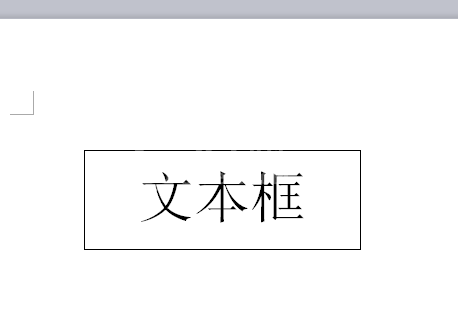
我们先在文本框内点击鼠标,让光标在文本框中闪烁。则文本框右侧会出现一列按钮。

然后点击右侧按钮中图示的【形状填充】按钮。
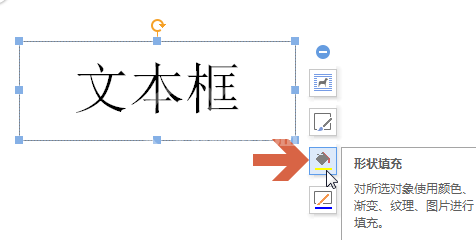
这时点击后会弹出颜色选择面板,在其中点选一个要做为背景的颜色。
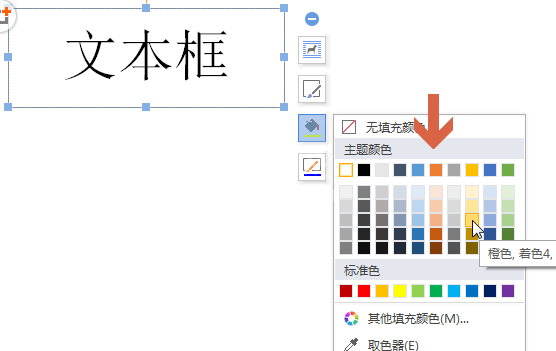
我们再选择颜色后,文本框的背景颜色就改变了。
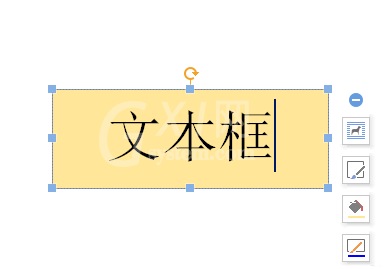
若是想查看更多的备选颜色,也可以点击面板中的【其他填充颜色】。
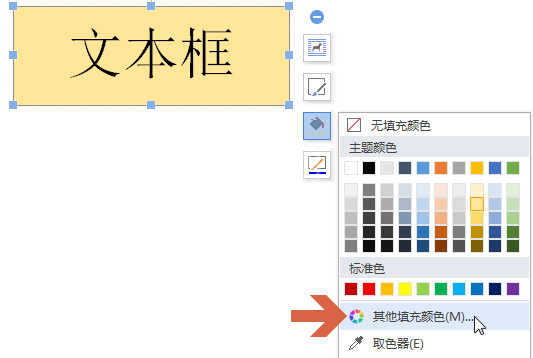
另外我们在文本框内点击鼠标后,也可以点击wps上方的【绘图工具】选项卡。
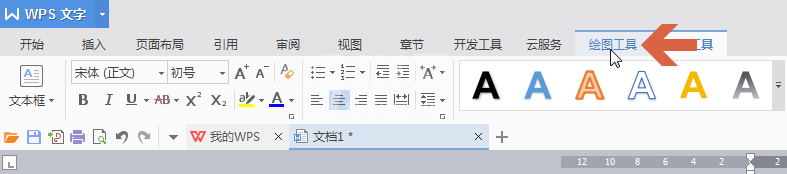
最后一步我们在【绘图工具】选项卡中的【填充】中也可以选择颜色,设置文本框的背景色。
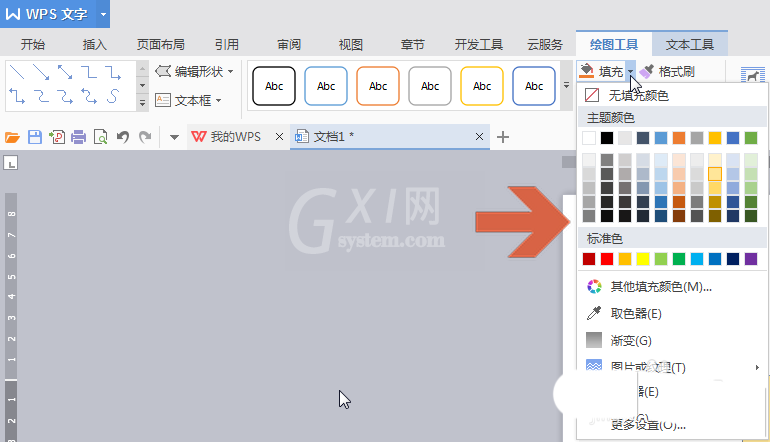
相信各位看完了上文描述的wps2007文本框设置背景颜色的详细操作方法,大家应该都学会了吧!



























